Thunderbird - Ich habe ein 1blu-Webhosting-Paket. Wie richte ich den E-Mail-Client korrekt ein?
Die folgende Anleitung beschreibt die Einrichtung von Thunderbird, um E-Mails über eine 1blu E-Mail-Adresse, die im 1blu-Kundenservicebereich eingerichtet wurde, zu empfangen und zu versenden.
So geht’s Schritt für Schritt:
1. Öffnen Sie Thunderbird und klicken Sie auf „neues Konto erstellen“.
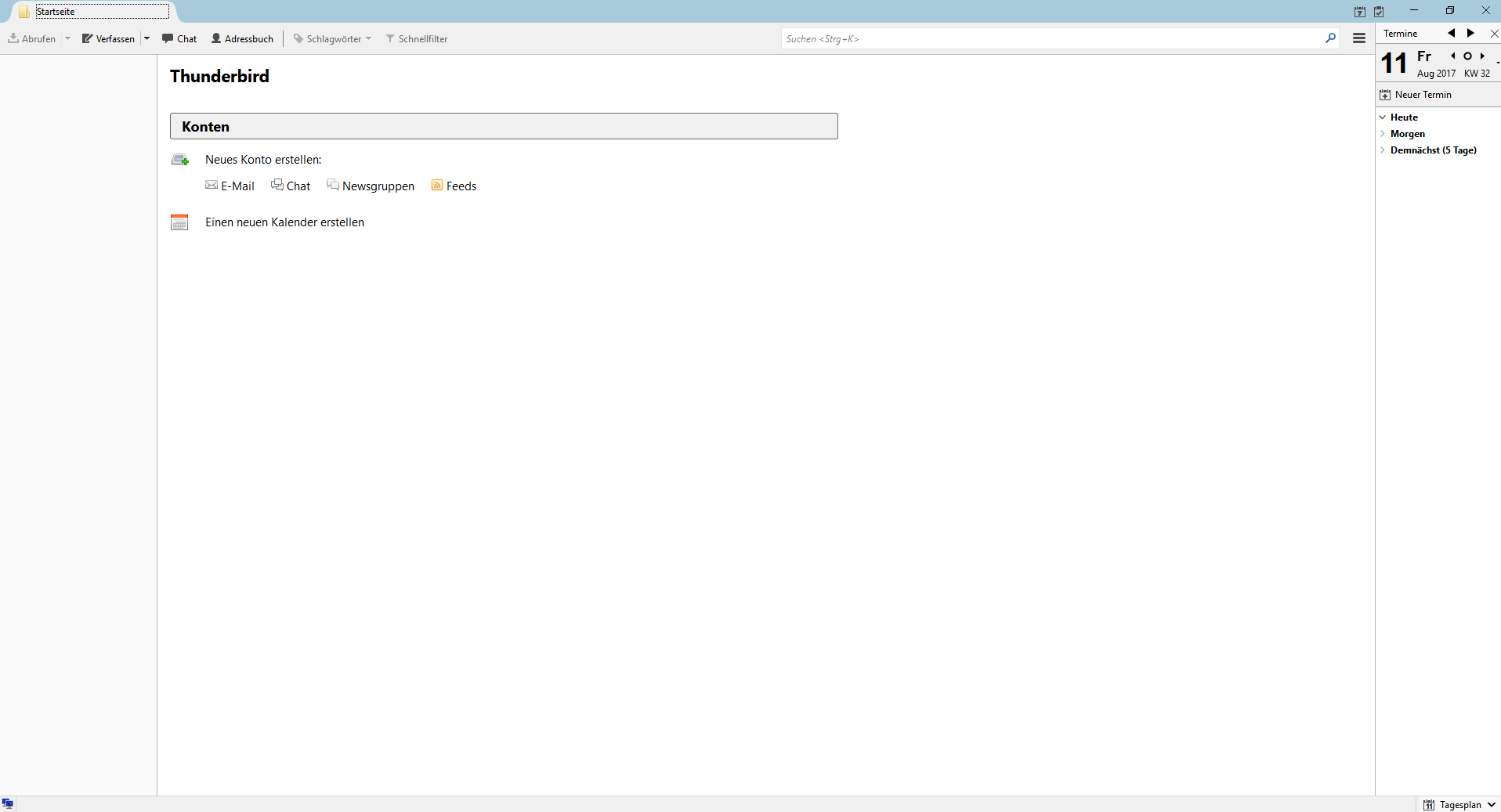
2. Klicken Sie jetzt auf „Überspringen und meine existierende E-Mail-Adresse verwenden“.
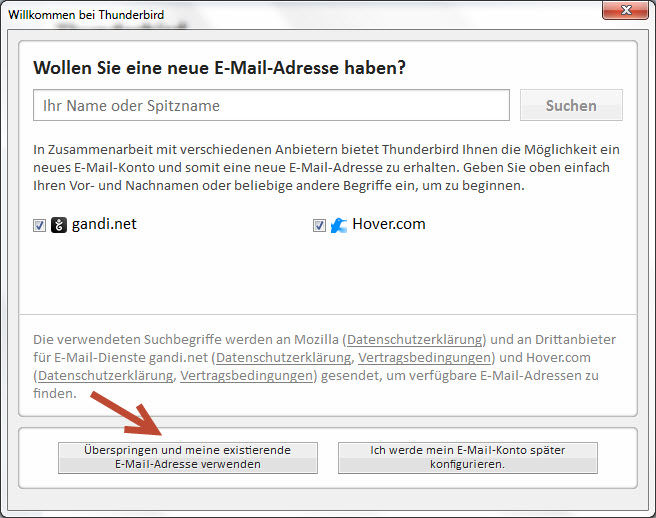
3. Geben Sie in folgendem Fenster unter „Ihr Name“ Ihren Namen ein, der als Absender angezeigt werden soll. Unter „E-Mail-Adresse“ tragen Sie Ihre 1blu E-Mail-Adresse ein und das zugehörige Passwort. Anschließend klicken Sie auf „Weiter“.
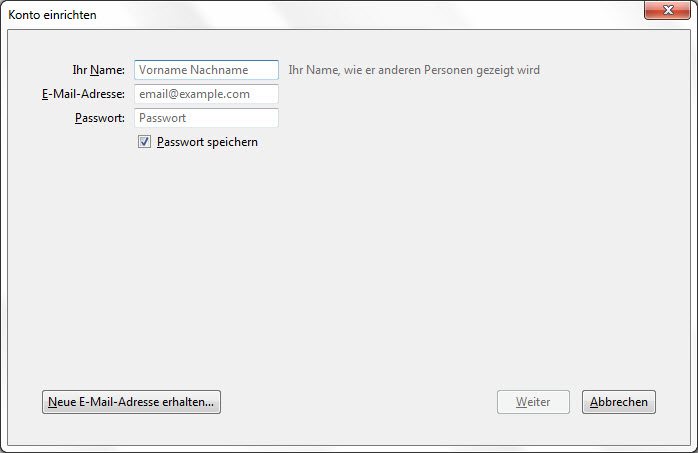
Hinweis:
Sollten Sie das Passort zu Ihrem E-Mailpostfach nicht mehr wissen, finden Sie unter dem folgendem Link eine Anleitung dazu, wie Sie Ihr E-Mail Passwort neu setzen können:E-Mail Passwort neu setzen
4. Wenn Thunderbird keine Einstellungen für Ihr E-Mail-Konto finden konnte, geben Sie bitte die folgenden Daten ein:

Unter Benutzernamen geben Sie bitte den Namen Ihres Postfaches an, z.B. pb12345_0-xx .
Wichtiger Hinweis:
Bitte beachten Sie: Den Benutzernamen Ihres E-Mail-Postfachs (NICHT die E-Mail-Adresse!) finden Sie im 1blu-Kundenservicebereich im Menü Meine Produkte > Ihr 1blu-Produkt > E-Mail.
z.B: x123456_0-beispiel
Dieser Benutzer ist für Posteingangs- und Ausgangsserver gleich.
Der Port für den Posteingangsserver ist 993.
Der Port für den Postausgangsserver ist 465.
5. Klicken Sie anschließend in Thunderbird auf ![]() und Ihr 1blu E-Mail-Konto ist eingerichtet.
und Ihr 1blu E-Mail-Konto ist eingerichtet.